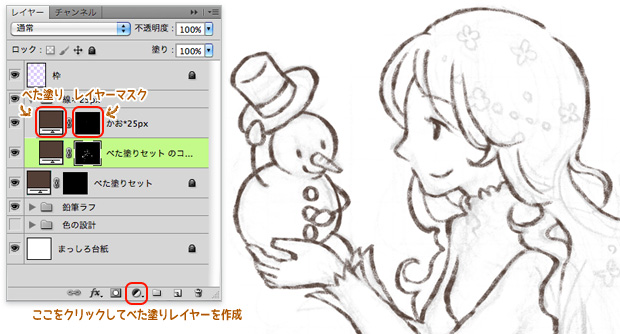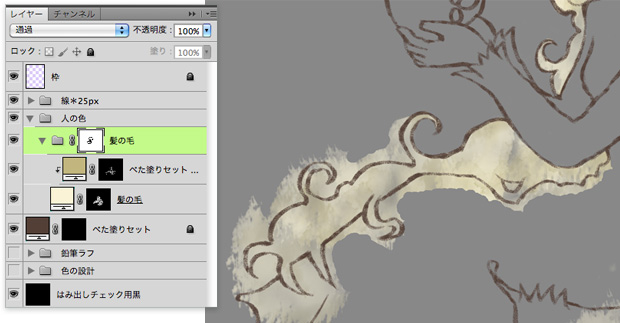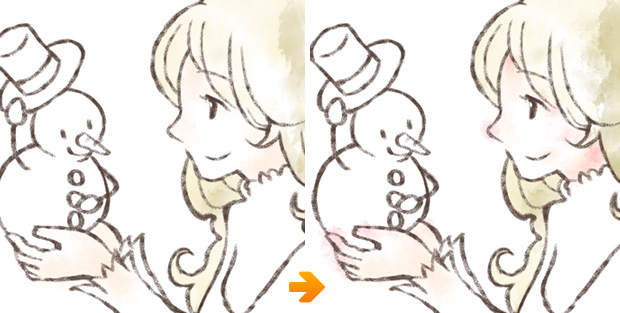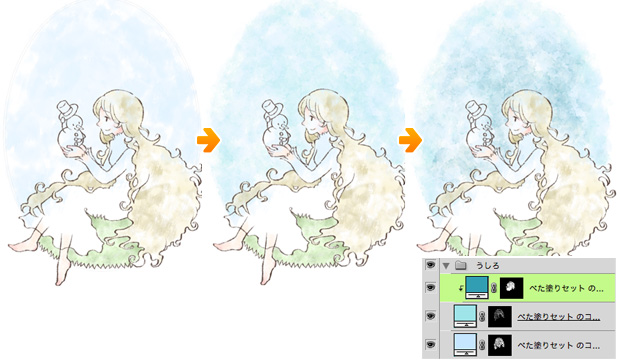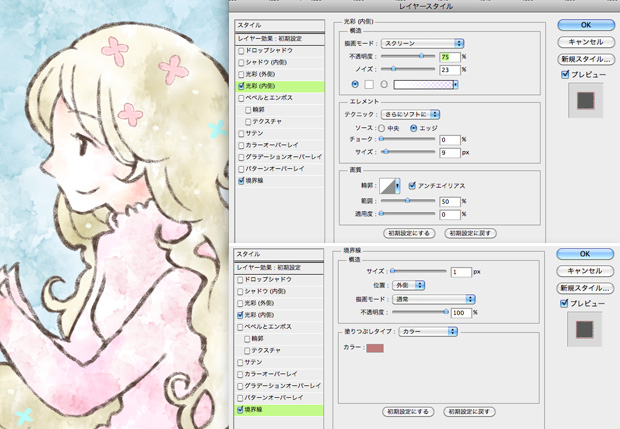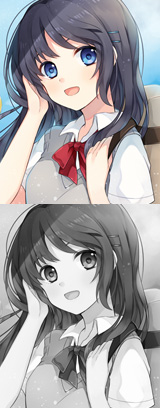イラストテクニック第101回/みりのと

第101回は、みりのとさんの登場です!
PhotoshopCS5を使ったイラスト作成過程を紹介します。
各項目のサムネイルをクリックすると、制作画面のスクリーンショットか、拡大画像を見ることができます。
1:ラフ
紙に鉛筆でラフを描きます。今回は「冬と春が出会うイメージ」をテーマとしています。
スキャンしてPCに取り込み、Photoshop上で簡単に色をつけ、完成のイメージをつかみます。
※スキャナーを使わず、ラフからペンタブレットで描くこともできます。
2:線画の作成
線画を作成します。
まずは基本となる[べた塗りレイヤー]を作成します。
- メニューから[レイヤー]→[新規塗りつぶしレイヤー]→[べた塗り]を選択し、べた塗りする色を決めます。(レイヤーパレット下のアイコンからもべた塗りレイヤーを作成できます)
- はじめにできたレイヤーマスクは白で塗りつぶされている状態なので、
[レイヤー]→[レイヤーマスク]→[削除]でレイヤーマスクを削除します。 - [レイヤー]→[レイヤーマスク]→[すべての領域を隠す]で、黒で塗りつぶしたレイヤーマスクが作成されます。こうしてできたレイヤーを「べた塗りセット」と名称変更して進めます。
線画のフォルダの中にべた塗りセットをコピーし、線の色を決めて描きます。
線画にはブラシツールの[オイルパステル]を使用しています。
今回の制作では、レイヤーはすべて[べた塗りレイヤー]で管理し、
線や塗りは[レイヤーマスク]で行っています。
レイヤーマスク上では白で描くと描画され、黒で消すことができるので、
描いて消すという作業を簡単に行うことができます。
また、こうすることによって、あとから色の調整や修正作業を簡単にすることができます。
3:髪の彩色
線画フォルダの下に髪のレイヤーを作成します。
Photoshopに初期から入っている[木炭(ハードエッジ)]や、Wacomから配布されているカスタムブラシセットに入っている[水彩跡ブラシ]を使い、水彩の感じを出すため、きっちりとは塗らず、ふわりと色を置いていきます。
違う色を重ねるときは新しく「べた塗りレイヤー」を作成し、上に重ねて陰影を出していきます。
色のはみ出しを修正したいときは、髪のレイヤーフォルダにレイヤーマスクを作成し、
はみ出た部分にマスクをかけます。
こうすることで、複数のレイヤーのはみ出た色をまとめて消す(マスクする)ことができます。
このとき、髪のレイヤーフォルダの下に濃い色で塗りつぶしたレイヤーを用意すると、
はみ出しがわかりやすくなります。
4:肌の彩色
[肌フォルダ]を作成して肌を塗ります。
影や鼻、指先など所々に赤みを置きます。
5:背景など全体の彩色
草や背景色を塗ります。
空はラフの楕円をガイドにして、楕円形になるように塗ります。
中央へ向けてだんだん色が深くなるように、レイヤーを重ねています。
6:効果を加える
髪のレイヤーフォルダよりも上に花フォルダを作成し、髪の上に散らす花を描きます。
べた塗りレイヤーで複数の色の花を描き、
レイヤースタイルの[境界線]と[光彩(内側)]を花のレイヤーに適用します。
7:加工
線画以外のレイヤーフォルダをすべて複製し、ひとつのフォルダにまとめて入れ、
レイヤーの一番上に置きます。このフォルダを、
[メニュー]→[レイヤー]→[スマートオブジェクト]→[スマートオブジェクトに変換]で
1枚にまとめます。
作成したスマートオブジェクトに、[輪郭検出]と、[ぼかし(ガウス)]のフィルタをかけ、
不透明度を調整し、なじませます。
輪郭検出をかけることによって、塗りのエッジが強調されて、アナログ水彩風の効果がより強調されます。